
格安SIMを使うのなら無料Wi-Fiを上手く使ってデータ容量の消費を節約しようね。
自宅でスマホを使っているときはWi-Fiに接続していると思うので、データ容量を消費する心配はないですね。でも外出しているときにスマホを使う場合はそういうわけにはいきません。そんなときはなるべく街中の公共施設、カフェ、ファストフード店などが提供している無料Wi-Fiを使ってデータ容量の消費を節約しましょう。

ロッテリア(LOTTERIA)には無料Wi-Fiがあるから便利よ。
ロッテリア(LOTTERIA)の無料Wi-Fi
ロッテリア(LOTTERIA)が提供する無料Wi-Fiはメールアドレスを入力して会員登録を行うことで利用可能です。メールの送受信などを行う必要などはないので比較的簡単に利用することができます。
ただし全店にあるとは限らないので事前に調べておくことをおすすめします。
参考:店舗検索(ロッテリア)
利用可能時間は1回30分で1日16回まで利用することができます。
| 無料・有料 | 無料 |
| 会員登録 | 必要 |
| 新規登録の為のネット環境 | 不要 |
| 利用可能時間 | 1回30分(1日16回) |
ロッテリア(LOTTERIA)の無料Wi-Fiの利用方法
iPhoneの場合
【手順1】
「設定」をタップします。
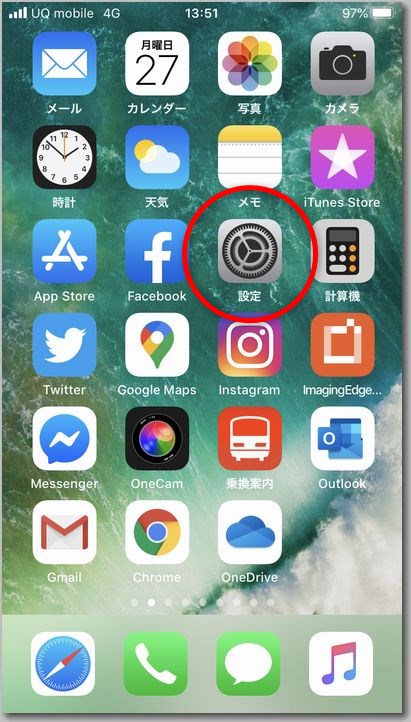
【手順2】
「Wi-Fi」をタップします。
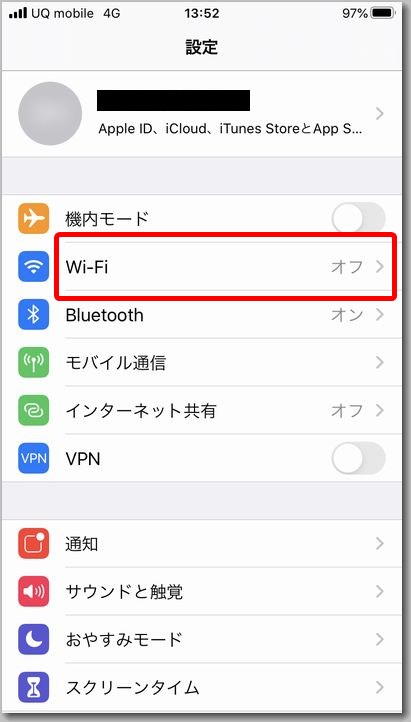
【手順3】
Wi-FiのスイッチをタップしてOFF ⇒ ONとします。
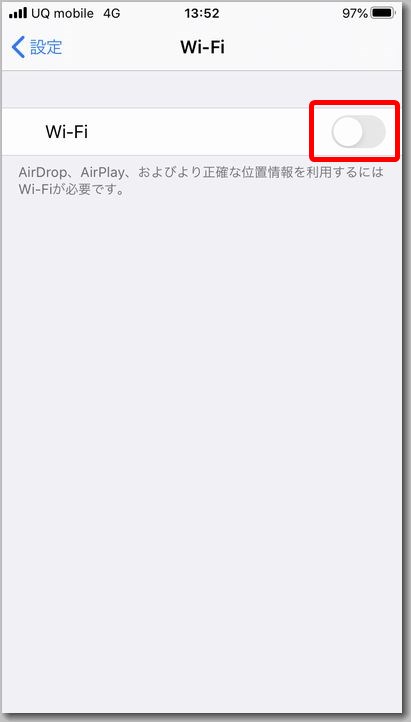
【手順4】
「LOTTERIA_Free_Wi-Fi」をタップします。
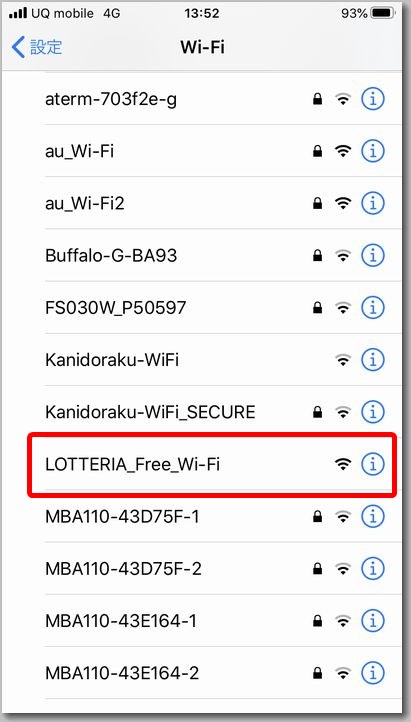
【手順5】
「インターネットに接続する」をタップします。
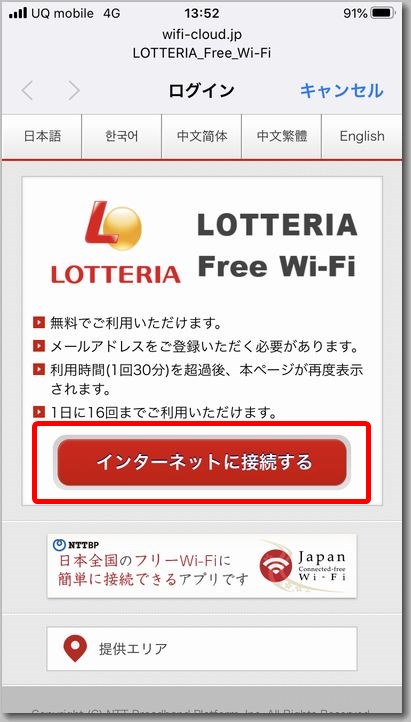
【手順6】
「利用登録」をタップします。
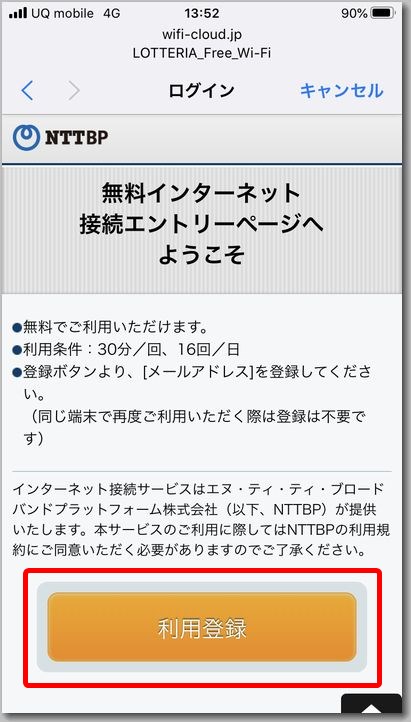
【手順7】
「同意する」をタップします。
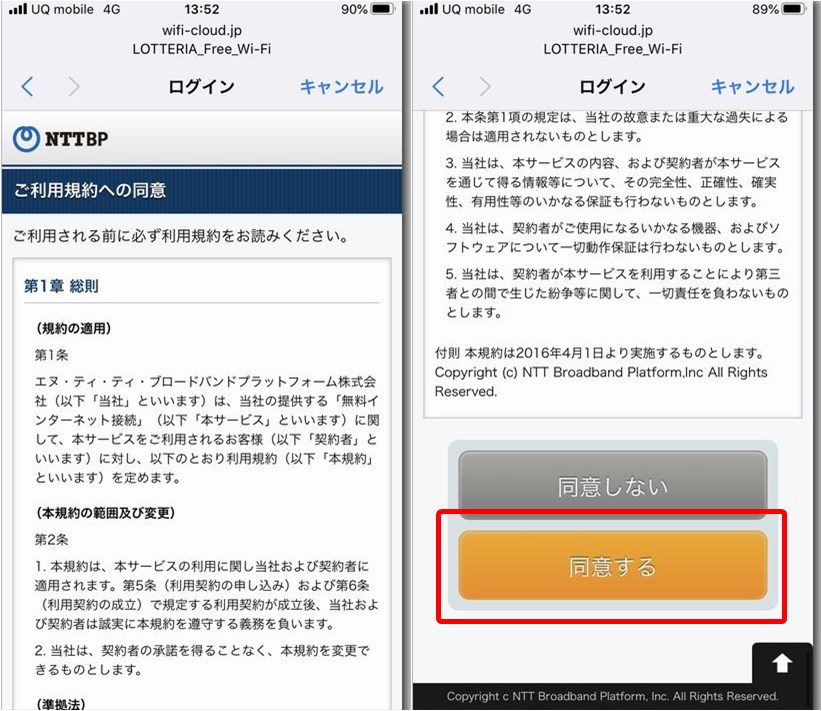
【手順8】
メールアドレスを入力して「確認」をタップします。
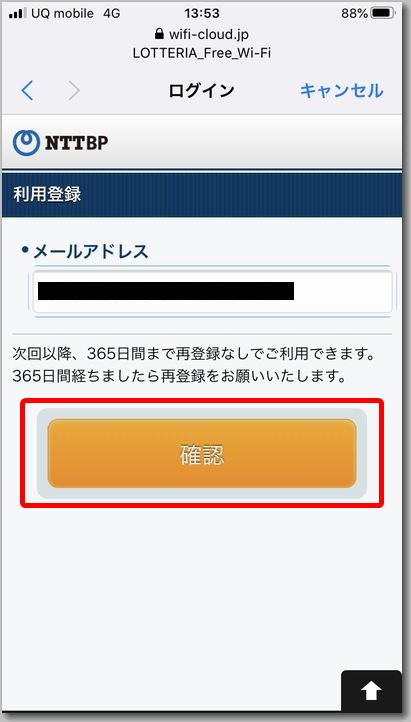
【手順9】
「登録」をタップします。
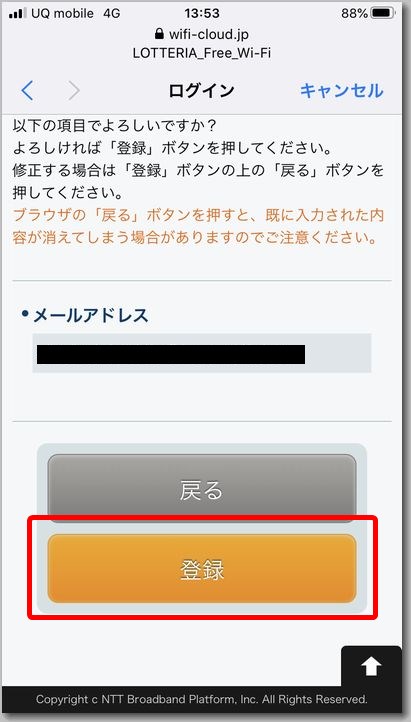
【手順10】
「同意する」をタップします。
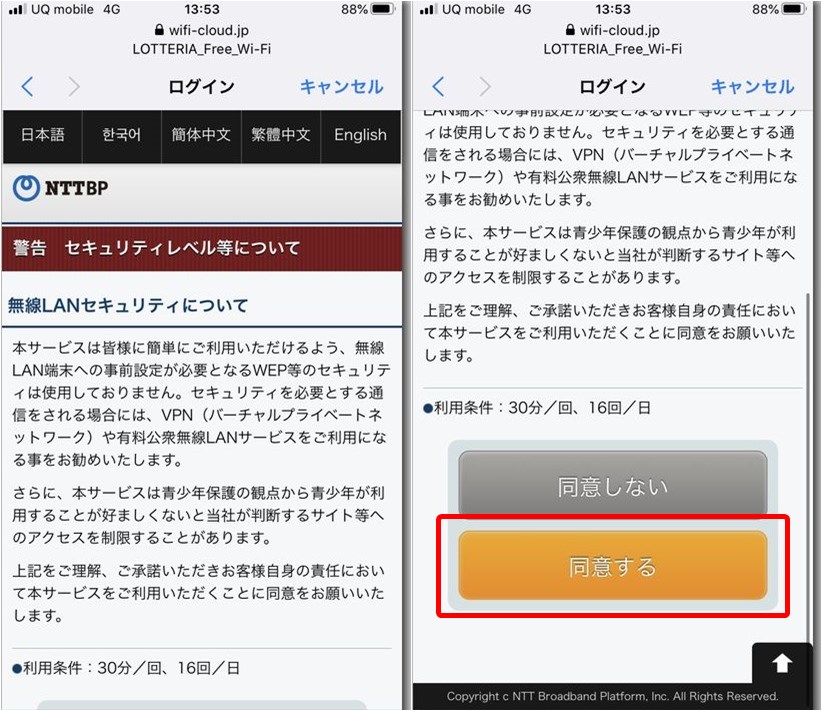
【手順11】
「完了」をタップします。
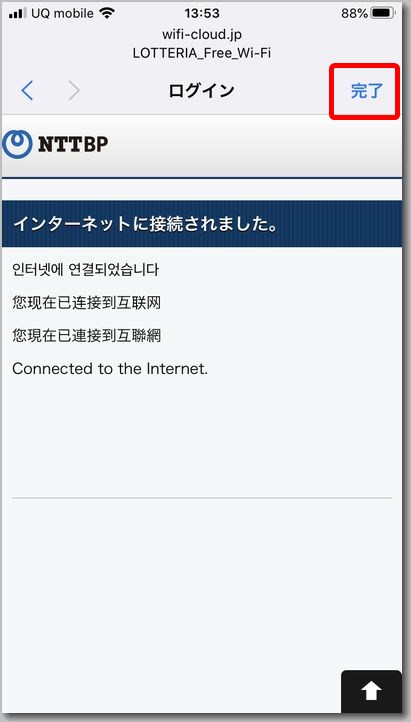
【手順12】
これで接続完了です。
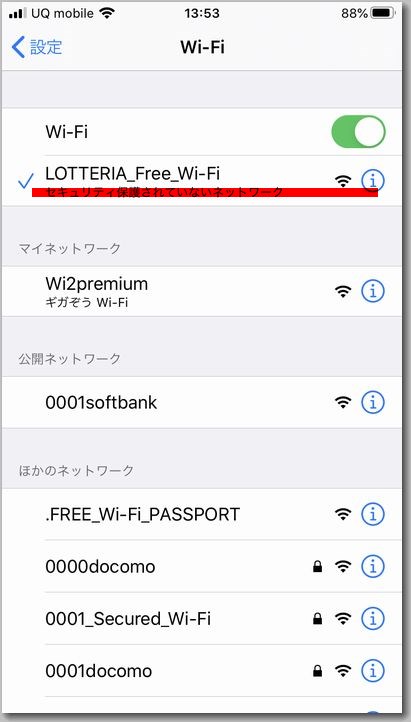
Androidスマホの場合
【手順1】
「設定」をタップします。
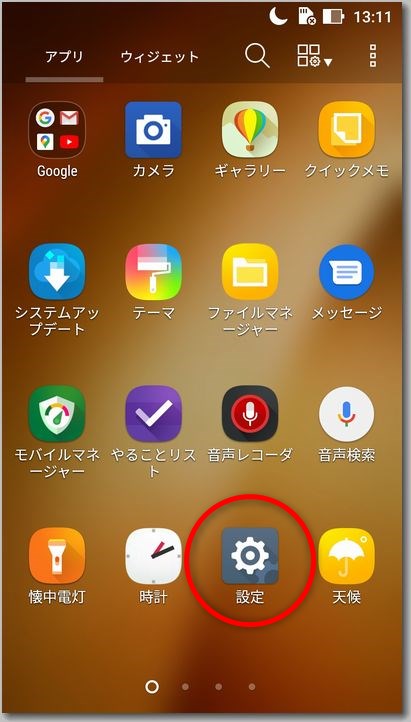
【手順2】
Wi-FiのスイッチをタップしてOFF ⇒ ONとします。
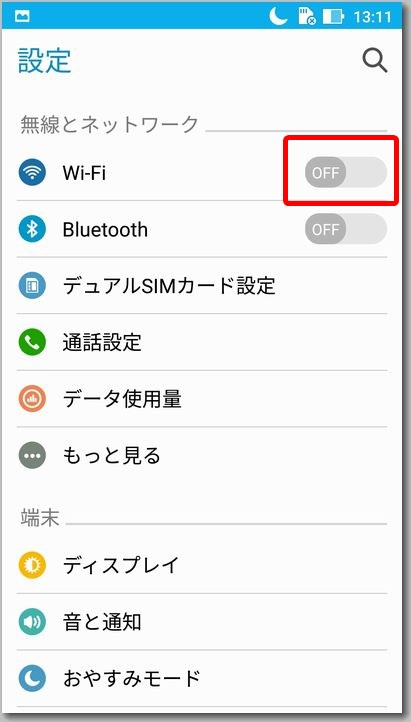
【手順3】
「Wi-Fi」をタップとします。
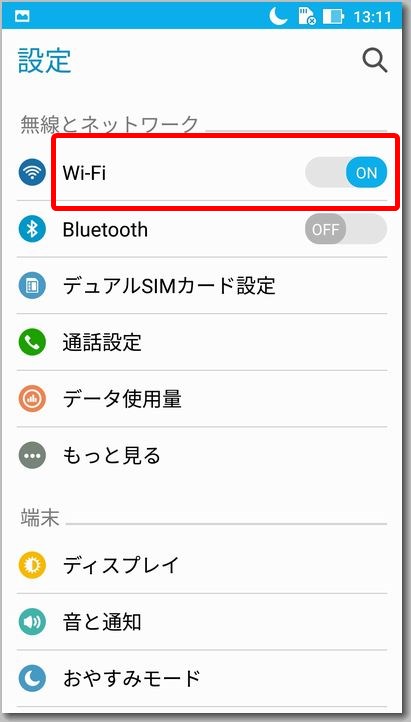
【手順4】
「LOTTERIA_Free_Wi-Fi」をタップします。
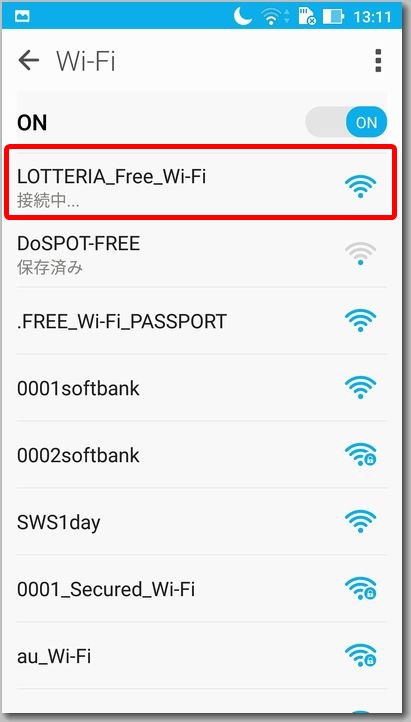
【手順5】
「接続」をタップします。
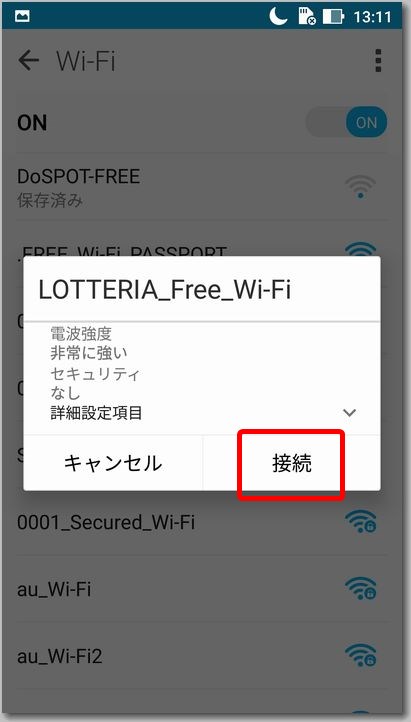
【手順6】
「インターネットに接続する」をタップします。

【手順7】
「利用登録」をタップします。
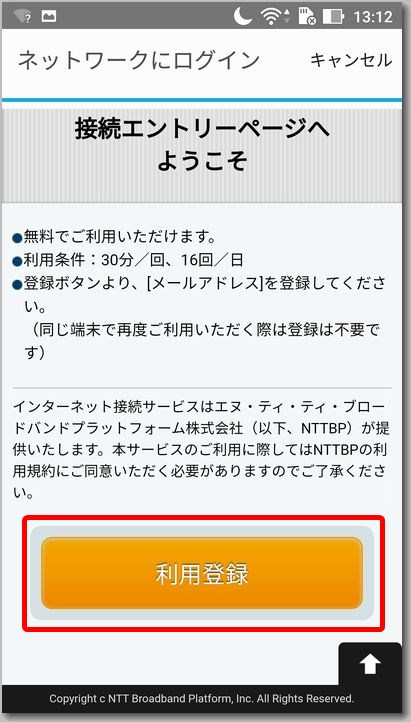
【手順7】
「同意する」をタップします。
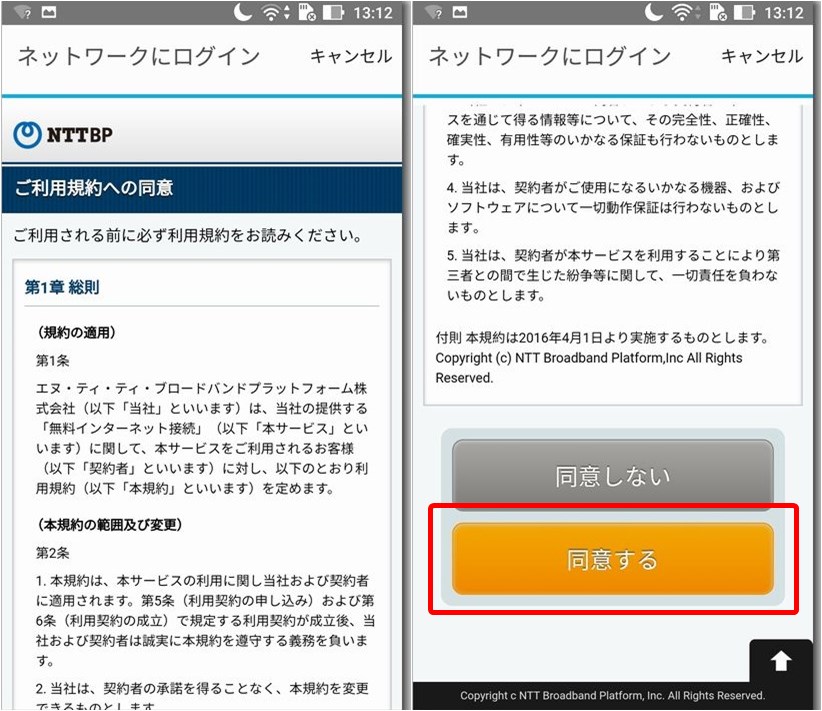
【手順8】
「確認」をタップします。
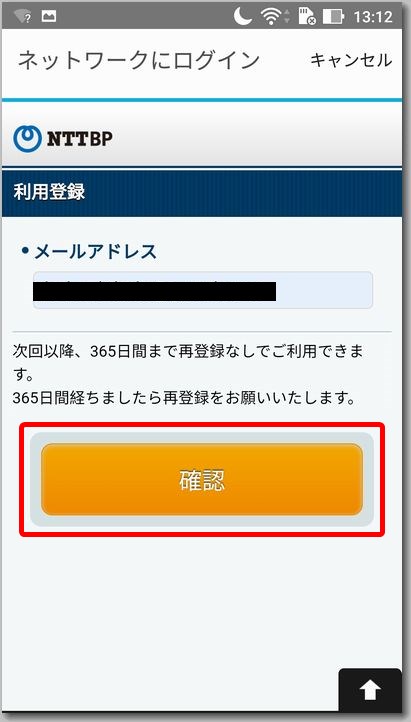
【手順9】
メールアドレスを入力して「登録」をタップします。
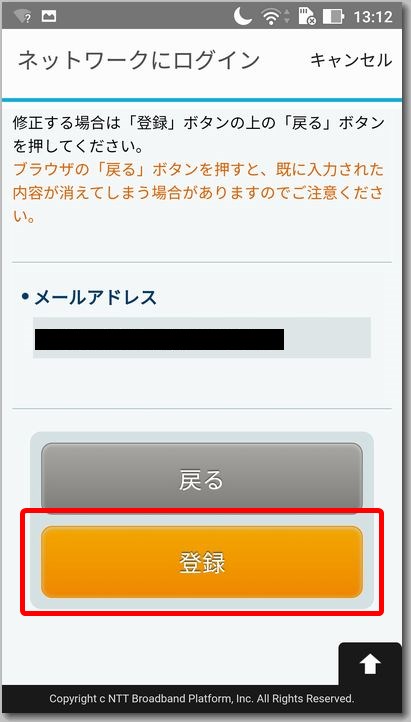
【手順10】
「同意する」をタップします。
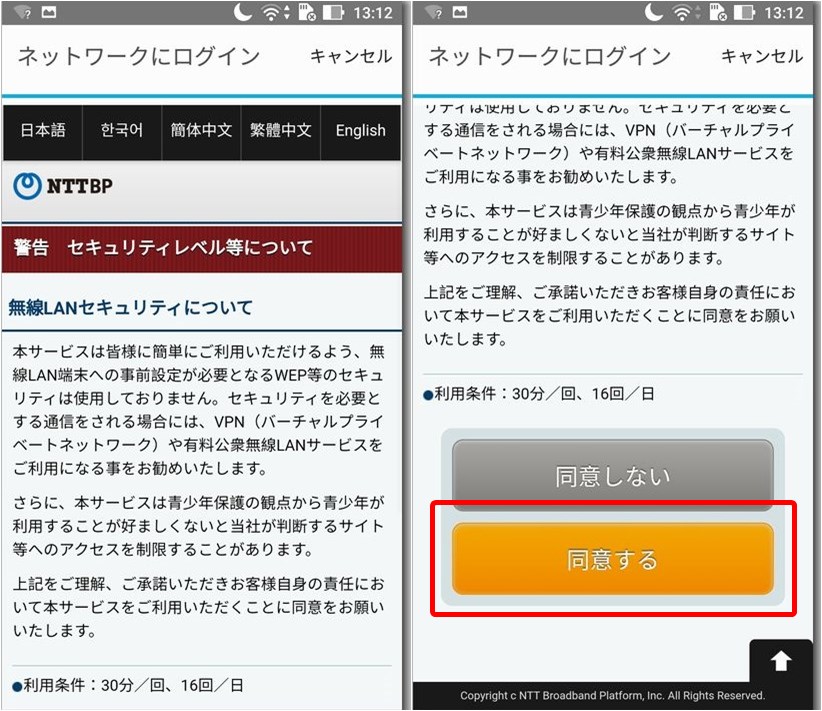
【手順11】
※この画面は自動で消えます。
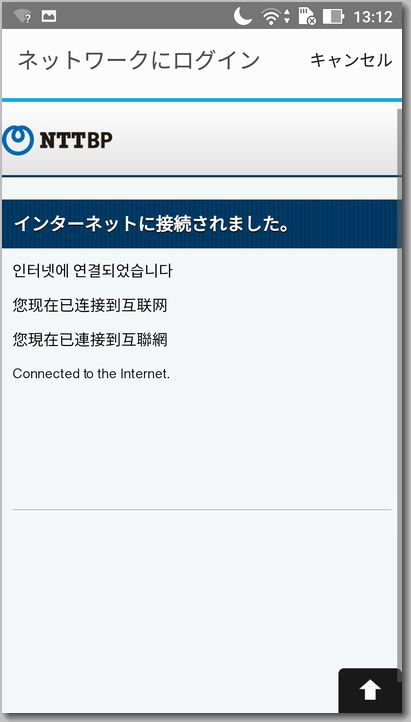
【手順11】
これで接続完了です。
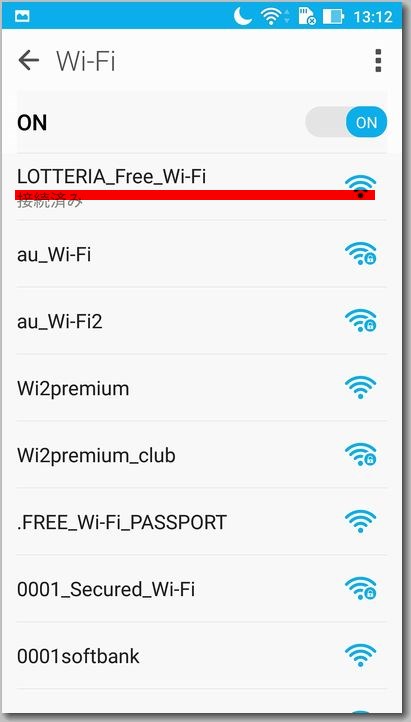
まとめ

ロッテリア(LOTTERIA)の無料Wi-Fiはメールアドレスを登録するだけだから簡単ね。

1回30分×16回(日)だから利用時間もじゅうぶんよね。
ロッテリア(LOTTERIA)の無料Wi-Fiは利用時にメールアドレスを登録するだけで利用可能。同じ端末であれば次回以降は365日間再登録なしで接続することができます。利用時間も1回30分×16回(日)なのでじゅうぶんですね!



